Si të shikoni paraprakisht dokumentin tuaj Word 2013 përpara printimit

Zbuloni se si të shikoni paraprakisht dokumentin tuaj Word 2013 përpara printimit për të shmangur surprizat e pakëndshme.
Në Excel 2011 për mac, një PivotTable është një lloj i veçantë tabele që përmbledh të dhënat nga një tabelë, diapazoni i të dhënave ose baza e të dhënave jashtë librit të punës. Nëse jeni adhurues i PivotTable, do të jeni në qiellin e shtatë me aftësitë e reja të PivotTable në Office 2011 për Mac. Ja se si të krijoni një Tabelë Pivot:
(Opsionale) Zgjidhni një qelizë në diapazonin ose tabelën tuaj të të dhënave.
Zgjidhni Data → PivotTable. Përndryshe, në skedën Tabelat e Shiritit, shkoni te grupi "Vegla" dhe klikoni "Përmbledhni me Tabelën Pivot".
Zgjidhni të dhënat për të analizuar:
Bëni zgjedhje nga opsionet e mëposhtme:
Vendndodhja: Nëse keni kryer hapin 1, tabela ose diapazoni juaj tashmë është plotësuar për ju. Nëse nuk e keni filluar me një tabelë ose diapazon, mund të zgjidhni një gamë ose tabelë të dhënash duke përdorur miun.
Përdorni një E xternal D ATA S ource: Displays Dialogu Mac OS X ODBC.
Zgjidhni ku të vendosni tabelën kryesore:
Fletë pune e re: Nëse zgjidhet, shton një fletë të re në librin e punës dhe vendos tabelën tuaj Pivot në qelizën A1 të fletës së re të punës.
Fleta e punës ekzistuese: Zgjidhni një qelizë në fletën tuaj të punës. Qeliza do të jetë këndi i sipërm majtas i tabelës suaj Pivot. Sigurohuni që të ketë hapësirë të mjaftueshme në mënyrë që Tabela juaj Pivot të mos mbivendoset në intervalet ekzistuese të qelizave.

Klikoni OK.
Tërhiqni emrat e fushave nga seksioni Emri i fushës në krye në panelet më poshtë.
Përzgjedhja dhe çzgjedhja e emrave të fushave përfshin ose përjashton kolonat nga tabela kryesore.
Klikimi i butonave kërcyes brenda tabelës së përmbledhjes shfaq dialogët e filtrit të përshtatshëm për llojin e të dhënave në tabelën tuaj kryesore.
Ju mund të filtroni listën e emrave të fushave duke shtypur emrat e fushave në kutinë e kërkimit në dialogun "Krijuesi i tabelës kryesore".
Zvarritni fushat nga një panel në tjetrin për të gjeneruar variacione të reja të tabelave kryesore.
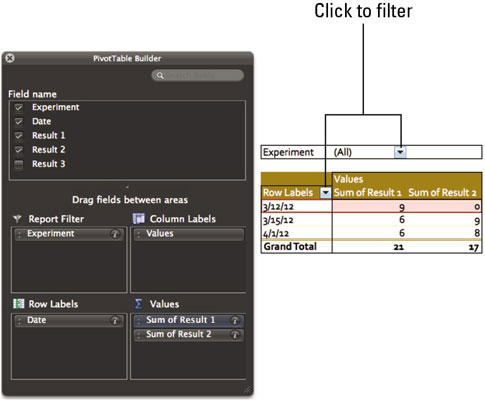
Ju mund të ndryshoni emrat e kolonave, llogaritjet dhe formatet e numrave të ofruara nga Ndërtuesi i Tabelave Pivot. Ka një buton të vogël informacioni në fundin e djathtë të emrit të çdo fushe në panelet në fund të Ndërtuesit të Tabelave Pivot. Klikoni butonin e informacionit për të shfaqur dialogun e fushës së tabelës kryesore. Karakteristikat e shfaqura janë për emrin e fushës së butonit që keni klikuar:
Emri i fushës (opsionale): Shkruani një emër të ri të fushës.
Përmbledh sipas: Zgjidhni llojin e llogaritjes që të përdorni.
Shfaq të dhënat si: Zgjidhni se si dëshironi të shfaqen të dhënat nga menyja që shfaqet. Ju mund të zgjidhni nga Normale, Diferenca From, % Of, % Difference From, Running Total In, % e Rreshtit, % of Column, % of Total, ose Index.
Fusha bazë dhe artikulli bazë: Nëse zgjidhni Diferenca nga në menunë kërcyese Shfaq të dhënat si, zgjidhni cilat fusha po krahasoni.
Fshij: Heq këtë fushë nga raporti PivotTable.
Number: Shfaq skedën Number në dialogun Format Cells në mënyrë që të mund të zgjidhni një format numrash ose të bëni një format të personalizuar të numrave.

Kur zgjidhni një qelizë në një Tabela Pivot, shikoni Shiritin për të gjetur skedën PivotTable, të cilën e klikoni për të shfaqur të gjitha llojet e mjeteve të PivotTable. Skeda PivotTable është për ekspertët. PivotTable Ribbon ofron opsione shtesë të formatimit dhe akoma më shumë kontrolle për PivotTable-në tuaj, por ajo shkon përtej qëllimit të këtij libri. Nëse ju duket se PivotTables janë të dobishme, atëherë eksploroni me çdo kusht Shiritin e PivotTable.
Zbuloni se si të shikoni paraprakisht dokumentin tuaj Word 2013 përpara printimit për të shmangur surprizat e pakëndshme.
Mëso si të krijoni lista të numëruara automatikisht në Word 2007 duke përdorur butonat List dhe Numërimi në Ribbon. Ndihmoni veten të organizoni informacionin tuaj më mirë.
Mësoni se si të krijoni një tabelë në PowerPoint 2007 me hapa të thjeshtë. Tabelat janë ideale për organizimin e informacionit në mënyrë vizuale.
Mësoni si të dërgoni me email një prezantim në PowerPoint 2007 lehtësisht nëpërmjet këtyre hapave të thjeshtë. Ndani prezantimet me kolegët tuaj në pak minuta.
Ndonjëherë ju nevojitet Outlook 2013 për t'ju kujtuar datat e rëndësishme ose aktivitetet vijuese. Ju mund të përdorni flamuj, për shembull, për t'ju kujtuar të telefononi dikë javën e ardhshme. Mënyra më e mirë për të ndihmuar veten të mbani mend është të shënoni emrin e atij personi në listën e Kontakteve. Një kujtesë do të shfaqet në kalendarin tuaj. Kontaktet nuk janë […]
Çdo aspekt i paraqitjes së një tabele mund të formatohet në Word në Office 2011 për Mac. Ju mund të aplikoni stile që bashkojnë qelizat së bashku për të formuar qeliza më të mëdha, për t'i shkrirë ato, për të ndryshuar ngjyrat e kufirit, për të krijuar hije të qelizave dhe më shumë. Zbatimi i një stili tabele nga Office 2011 për Mac Ribbon Skeda Tabelat e Ribbon […]
Kur përdorni Word në Office 2011 për Mac, mund të aplikoni stilet e tabelave për të ndryshuar pamjen e qelizave. Nëse nuk mund të gjeni një ekzistues që plotëson nevojat tuaja, mund të krijoni stile të reja tabele nga dialogu Style. Merrni këto hapa: Në Word 2011 për Mac, zgjidhni Format→Style. Hapet dialogu Stil. Kliko […]
Kur përdorni Office 2011 për Mac, së shpejti do të zbuloni se Word 2011 mund të hapë faqet e internetit që keni ruajtur nga shfletuesi juaj i uebit. Nëse një faqe interneti përmban një tabelë HTML (HyperText Markup Language), ju mund të përdorni veçoritë e Tabela të Word-it. Mund ta keni më të lehtë të kopjoni vetëm pjesën e tabelës së faqes në internet […]
Edhe pse në të vërtetë nuk mund të krijoni temat tuaja nga e para, Word 2007 ofron shumë tema të integruara që mund t'i modifikoni për t'iu përshtatur nevojave tuaja. Një gamë e gjerë temash ju mundëson të përzieni dhe përputhni fontet, ngjyrat dhe efektet e formatimit të ndryshëm për të krijuar personalizimin tuaj.
Ju mund të modifikoni një temë të integruar ose të personalizuar në Word 2007 për t'iu përshtatur nevojave tuaja. Mund të përzieni dhe përputhni shkronja, ngjyra dhe efekte të ndryshme për të krijuar pamjen që dëshironi.






